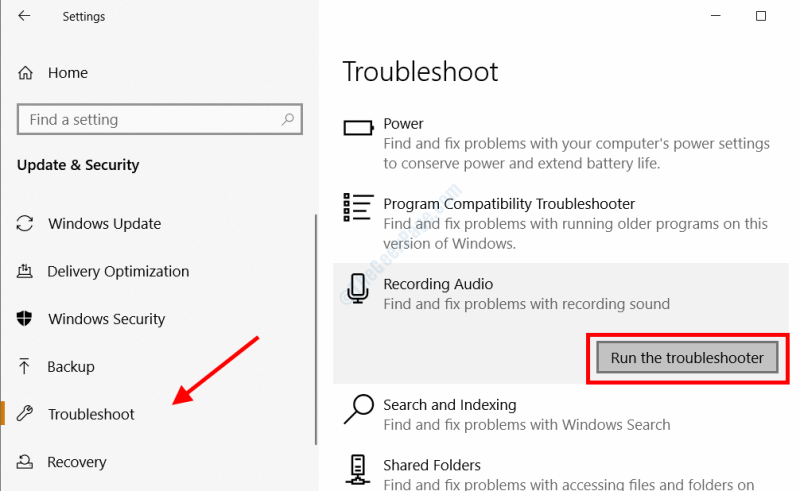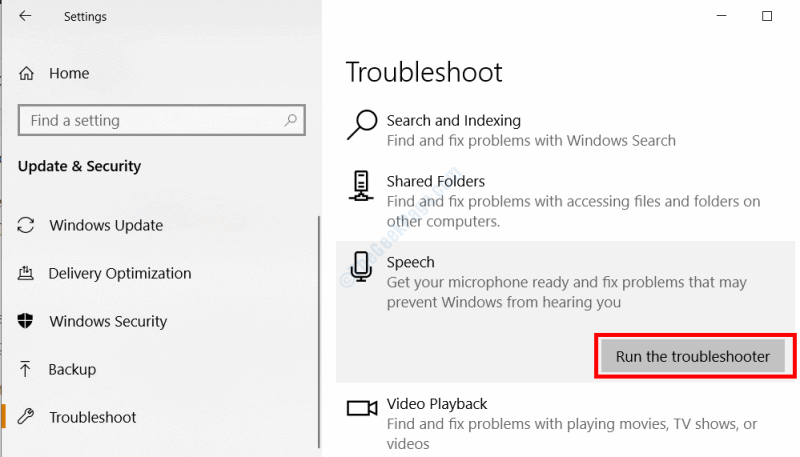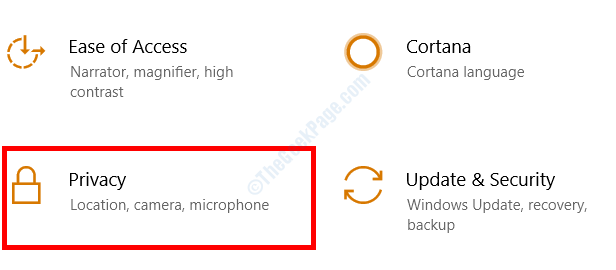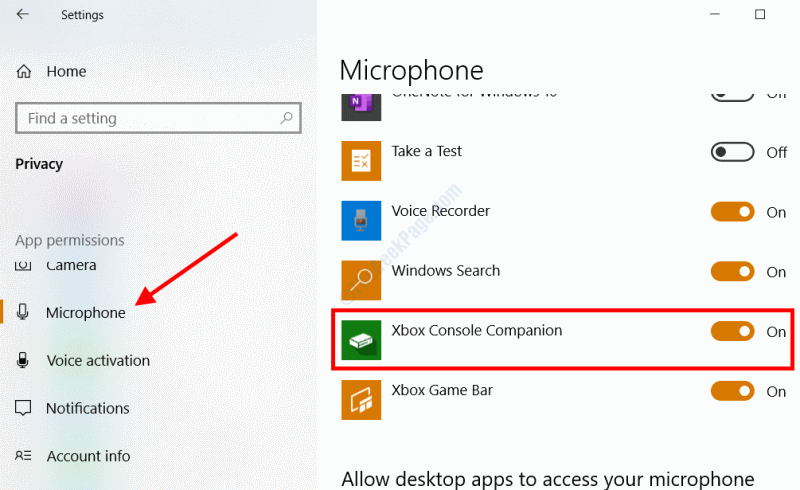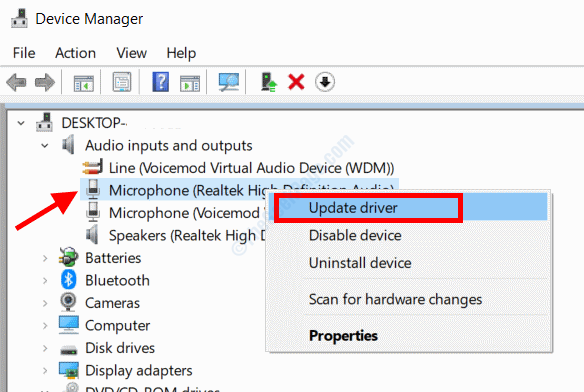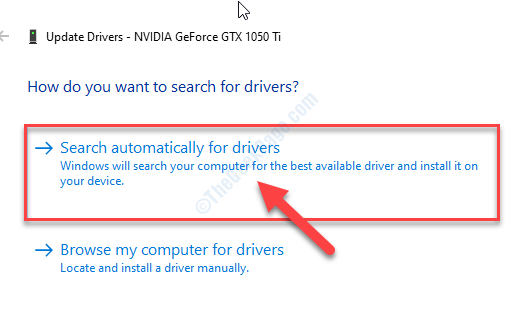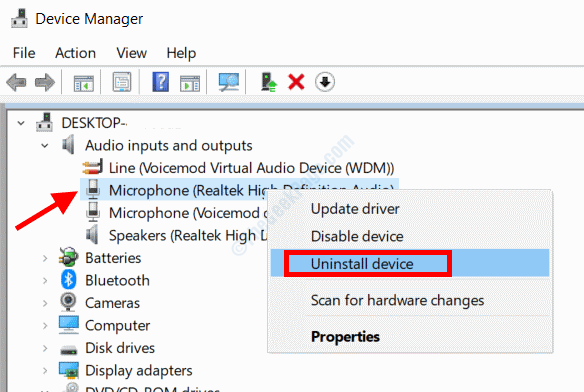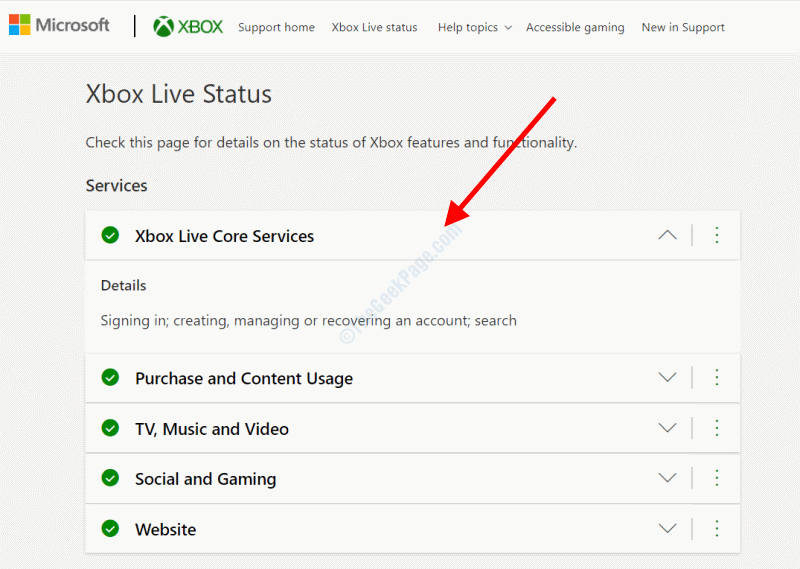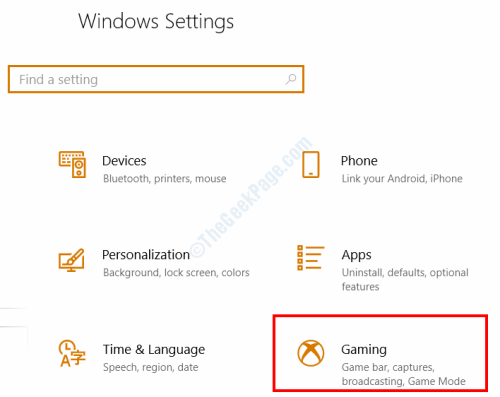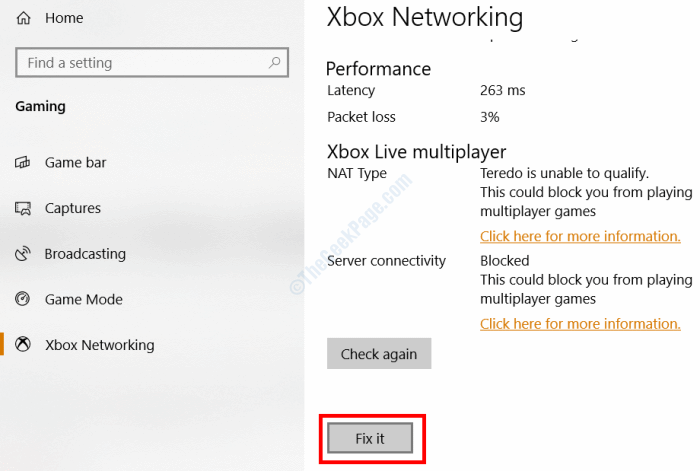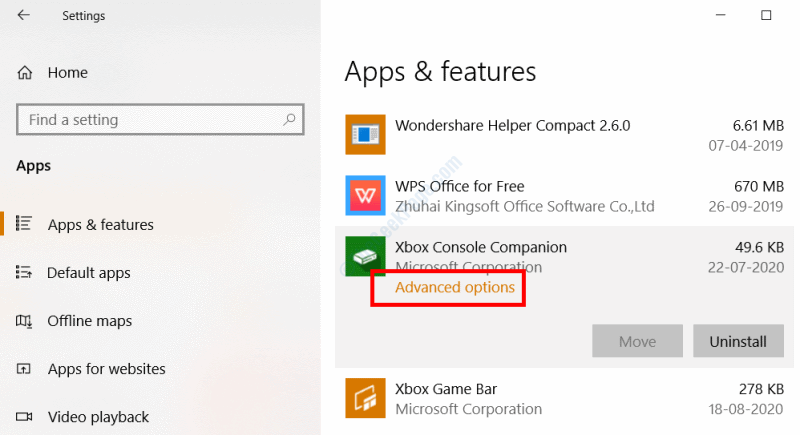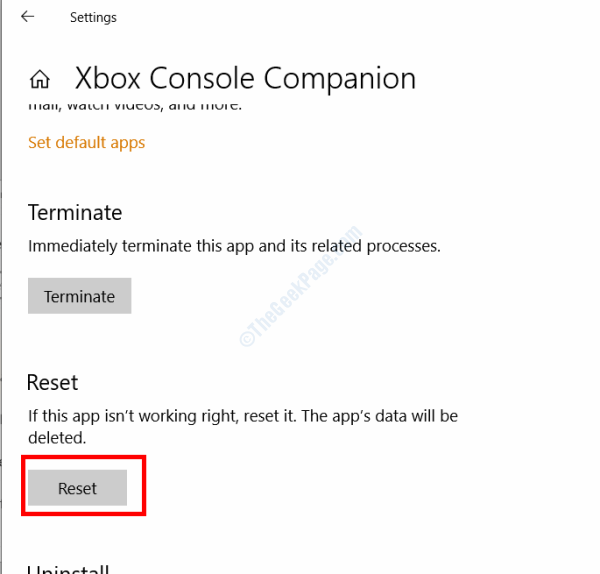Основной
причиной преобразования аналоговой
информации в дискретную форму стало
невозможность улучшения качества
передачи данных в аналоговой форме.
Поэтому на смену аналоговой техники
передачи пришла цифровая техника. В
этой технике используется дискретная
модуляция исходных, непрерывных во
времени аналоговых процессов.
Рассматриваемый принцип импульсно
кодовой модуляции применяют в телефонии.
В этом случае дискретизация происходит
как по времени, так и по амплитуде.
Амплитуда исходной непрерывной функции
измеряется через заданный период
времени, за счёт этого происходит
дискретизация по времени, затем каждый
замер представляется в виде двоичного
числа, определённой разрядности, что
означает дискретизацию по значению.
Устройство, которое выполняет эту
функцию, называется АЦП. После чего
замеры передаются по линиям связи в
виде 0 и 1. При этом применяется те же
методы кодирования, что и при изначально
дискретной информации. На принимающей
стороне коды преобразуются в исходный
последовательности, а ЦАП производит
декодирование в аналоговый сигнал.
Дискретная
модуляция основана на теории отображения
Найквиста. В соответствии с этой теорией
аналоговая непрерывная функция,
переданная в виде последовательности
ей дискретных значений, может быть точно
восстановлена, если частота её
дискретизации была в 2 и более раз выше
частоты самой высокой гармоники спектра
её функции. В том случае, если это условие
не выполняется, то восстановленная
функция будет существенно отличаться
от исходной.
Ошибка
интерполяции равна разности исходного
задержанного процесса и восстановленного
процесса, причем задержка выбирается
такой, чтобы ошибка была минимальной.
∆инт(t)
= x(t — tопт)
— xв(t).
В
системах с обратной связью задержка
восстановленного сигнала нежелательна.
Она может привести не только к увеличению
ошибок моделирования, но и к потере
устойчивости модели. В этом случае
ошибка определяется как:
∆полн(t)
= x(t) — xв(t)
и
называется полной ошибкой.
Так
как ошибки зависят от времени, то для
их числовой оценки используется
среднеквадратическая ошибка, усредненная
за время Т, в течение которого измеряется
ошибка.
5. Эффективное кодирование, назначения, способы реализации, основные ограничения.
Этот
вид кодирования используется для
уменьшения объемов информации на
носителе — сигнале.
Для
кодирования символов исходного алфавита
используют двоичные коды переменной
длины: чем больше частота символа, тем
короче его код. Эффективность кода
определяется средним числом двоичных
разрядов для кодирования одного символа
– lср
по формуле

где
k – число символов исходного алфавита;
ns
– число двоичных разрядов для кодирования
символа s;
fs
– частота символа s; причем

При
эффективном кодировании существует
предел сжатия, ниже которого не
«спускается» ни один метод эффективного
кодирования — иначе будет потеряна
информация. Этот параметр определяется
предельным значением двоичных разрядов
возможного эффективного кода – lпр:
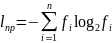
где
n – мощность кодируемого алфавита,
fi
– частота i-го символа кодируемого
алфавита.
Существуют
два классических метода эффективного
кодирования: метод Шеннона-Фано и метод
Хаффмена. Входными данными для обоих
методов является заданное множество
исходных символов для кодирования с их
частотами; результат — эффективные коды.
Метод
Хаффмена построения эффективного кода
реализуется в два этапа: сворачивание
кода и разворачивание кода.
1.
Сворачивание кода.
Формируют
начальную последовательность символов
источника информации путём упорядочивания
по неубыванию вероятностей их появления
на выходе источника. Последние два
символа последовательности объединяют
в один с вероятностью появления на
выходе источника информации, равной
сумме вероятностей появления каждого
из этих символов. Эту операцию повторяют
итеративно до тех пор, пока в
последовательности не останется только
лишь два символа.
2.
Разворачивание кода.
Одному
символу приписываем код 0, а другому 1.
Каждый символ разбивается на две
последовательности в порядке, обратном
порядку сворачивания кода. Эту операцию
повторяют итеративно для каждой из
полученных двух последовательностей
до тех пор, пока имеется последовательность,
состоящая более чем из одного символа.
При этом кодовая комбинация каждой
дочерней последовательности получается
путём приписывания к кодовой комбинации
родительской последовательности символа
0 или 1 справа.
Соседние файлы в предмете [НЕСОРТИРОВАННОЕ]
- #
- #
- #
- #
- #
- #
- #
- #
- #
- #
- #
From Wikipedia, the free encyclopedia
In numerical analysis, computational physics, and simulation, discretization error is the error resulting from the fact that a function of a continuous variable is represented in the computer by a finite number of evaluations, for example, on a lattice. Discretization error can usually be reduced by using a more finely spaced lattice, with an increased computational cost.
Examples[edit]
Discretization error is the principal source of error in methods of finite differences and the pseudo-spectral method of computational physics.
When we define the derivative of 



[edit]
In signal processing, the analog of discretization is sampling, and results in no loss if the conditions of the sampling theorem are satisfied, otherwise the resulting error is called aliasing.
Discretization error, which arises from finite resolution in the domain, should not be confused with quantization error, which is finite resolution in the range (values), nor in round-off error arising from floating-point arithmetic. Discretization error would occur even if it were possible to represent the values exactly and use exact arithmetic – it is the error from representing a function by its values at a discrete set of points, not an error in these values.[1]
References[edit]
- ^ Higham, Nicholas (2002). Accuracy and Stability of Numerical Algorithms. Other Titles in Applied Mathematics (2 ed.). SIAM. p. 5. doi:10.1137/1.9780898718027. ISBN 978-0-89871-521-7.
See also[edit]
- Discretization
- Linear multistep method
- Quantization error
В численном анализе , вычислительной физики и моделирования , ошибка дискретизации есть ошибка в результате того факта , что функция из непрерывной переменной представляется в компьютере с помощью конечного числа оценок, например, на решетке . Ошибка дискретизации обычно может быть уменьшена за счет использования решетки с более мелкими интервалами, что увеличивает вычислительные затраты .
Примеры
Ошибка дискретизации является основным источником ошибок в методах конечных разностей и псевдоспектральном методе вычислительной физики.
Когда мы определяем производную как или , где — конечно малое число, разница между первой формулой и этим приближением называется ошибкой дискретизации.
При обработке сигналов аналогом дискретизации является дискретизация , и она не приводит к потерям, если выполняются условия теоремы дискретизации , в противном случае результирующая ошибка называется наложением .
Ошибка дискретизации, которая возникает из-за конечного разрешения в области, не следует путать с ошибкой квантования , которая представляет собой конечное разрешение в диапазоне (значениях), ни с ошибкой округления, возникающей из арифметики с плавающей запятой . Ошибка дискретизации возникла бы, даже если бы можно было точно представить значения и использовать точную арифметику — это ошибка представления функции ее значениями в дискретном наборе точек, а не ошибка в этих значениях.
Ссылки
Смотрите также
- Дискретность
- Линейный многоступенчатый метод
- Ошибка квантования
Одна из ошибок, которая беспокоит пользователей Windows 10, — это Частота дискретизации для вашего микрофона не поддерживается. ошибка. По словам пользователей, эта ошибка появляется при создании вечеринки в приложении Xbox. Из-за этой проблемы пользователи не могут использовать микрофоны своих гарнитур, особенно с приложением Xbox. При проверке в других приложениях микрофон работает нормально.
Есть разные причины, по которым «Частота дискретизации для вашего микрофона не поддерживается.”Ошибка может появиться на вашем компьютере. Это могло произойти либо из-за конфликта между несколькими приложениями при использовании ресурсов микрофона, либо из-за проблем с обновлениями Windows / драйверами устройств. Некоторые проблемы с приложением Xbox также могут вызывать появление этой ошибки.
В этой статье мы рассмотрим все возможные решения, которые могут решить эту проблему на вашем компьютере.
Покажи нам Как исправить ошибку «Частота дискретизации для вашего микрофона не поддерживается» в Windows 10.
Прежде чем приступить к поиску решений, вы пытались перезагрузить компьютер? Иногда простой перезапуск может решить проблемы, которые иначе вы не сможете решить. Перезагрузите компьютер один раз и посмотрите, помогло ли это избавиться от проблемы.
Исправление 1. Запустите средство устранения неполадок при записи звука.
Чтобы исправить ошибку «Частота дискретизации для вашего микрофона не поддерживается» на вашем компьютере, первое, что вы должны попробовать, — это использовать инструмент устранения неполадок. В средстве устранения неполадок Windows 10 есть вспомогательный инструмент, который поможет вам найти и решить проблемы, связанные с микрофоном.
Это может показаться очень простым исправлением; однако это помогло многим пользователям решить не только эту конкретную проблему, но и различные другие проблемы.
Вот шаги, которые необходимо выполнить:
Шаг 1: Открой Настройки приложение на вашем ПК. Для этого нажмите кнопку Win + I ключи вместе. Там нажмите на Обновление и безопасность вариант.
Шаг 2: На следующем экране перейдите на левую панель и выберите Устранение неполадок вариант. Теперь перейдите на правую панель и найдите Запись аудио вариант. Когда найдете, выберите его, затем нажмите на Запустите средство устранения неполадок кнопка.
Windows запустит средство устранения неполадок и будет искать проблемы, связанные с микрофоном и записью звука. В случае обнаружения какой-либо проблемы вас спросят, хотите ли вы применить исправление. Примените исправление, предоставленное Windows.
Шаг 3: Теперь вернитесь в окно настроек устранения неполадок, выберите Речь вариант и нажмите на его Запустите средство устранения неполадок вариант. Дайте процессу завершиться.
После успешного запуска обоих средств устранения неполадок дайте компьютеру запустить снова а затем проверьте, продолжает ли проблема проявляться. Если это исправление не помогло, попробуйте следующее решение.
Исправление 2: путем проверки разрешения микрофона для приложения-компаньона консоли Xbox
Вы можете получить Частота дискретизации для вашего микрофона не поддерживается ошибка на вашем ПК из-за неправильных разрешений в приложении Xbox. Возможно, приложение Компаньон консоли Xbox на вашем ПК не имеет разрешений для микрофона. Для этого вам нужно будет проверить Настройки на вашем компьютере и убедитесь, что приложению предоставлено разрешение на использование микрофона.
Следуйте инструкциям ниже:
Шаг 1: Открой Настройки приложение на вашем ПК, нажав кнопку Win + I клавиши одновременно. В приложении «Настройки» нажмите на значок Конфиденциальность вариант.
Шаг 2: В открывшемся окне настроек конфиденциальности перейдите на левую панель и нажмите кнопку Микрофон вариант. Теперь на правой панели прокрутите вниз, пока не найдете Компаньон для консоли Xbox вариант. Находясь там, убедитесь, что тумблер рядом с ним включен. Если нет, включите его, как показано на скриншоте ниже.
Если разрешение было предоставлено вами, то этот метод, скорее всего, решит проблему, и вы сможете получить доступ к микрофону.
Если разрешение уже было предоставлено или проблема не была решена, попробуйте следующее.
Исправление 3: Обновите / переустановите драйвер устройства микрофона
Многие пользователи сообщили, что проблемы с драйвером микрофона вызывали эту проблему. Для некоторых пользователей обновление драйвера микрофона, а для некоторых его переустановка сработали и устранили проблему с частотой дискретизации для вашего микрофона, которая не поддерживается на их ПК. В следующих шагах мы расскажем вам, как обновить / переустановить драйвер микрофона.
Прежде чем выполнять этот процесс, убедитесь, что используемая гарнитура подключена к вашему компьютеру.
Шаг 1: Нажмите Победа + X вместе, затем во всплывающем меню нажмите на Диспетчер устройств вариант.
Шаг 2: В окне диспетчера устройств щелкните значок Аудиовходы и выходы возможность расширить список драйверов. Здесь вы сможете увидеть драйверы микрофона вместе с драйверами гарнитуры. Щелкните правой кнопкой мыши драйвер микрофона, который вы используете, и выберите Обновить драйвер вариант.
Шаг 3: В следующем окне вы получите два варианта. Нажми на Автоматический поиск драйверов вариант.
Теперь ваш компьютер должен поискать в Интернете более новую версию драйвера. Если доступно, вам будет предложено примерно то же самое. Продолжайте установку. Затем перезагрузите компьютер и проверьте, не отображается ли частота дискретизации для вашего микрофона.
Если драйвер обновлен, вы также будете проинформированы об этом. В этом случае переходите к следующему шагу.
Шаг 4: Вернуться к Диспетчер устройств, щелкните драйвер правой кнопкой мыши и выберите Удалить устройство вариант.
Это полностью удалит драйвер устройства микрофона с вашего ПК.
Теперь перезагрузите компьютер. Когда вы перезагрузите компьютер, он автоматически продолжит процедуру установки отсутствующего драйвера. Когда установка драйвера микрофона будет завершена, посмотрите, была ли устранена проблема.
Исправление 4: Обновите Windows 10
Иногда некоторые проблемы на вашем компьютере возникают только из-за того, что операционная система Windows, установленная на вашем компьютере, не обновлена. В этом решении вы будете проверять, установлена ли на вашем компьютере последняя версия Windows 10, и вам придется продолжить ее установку. Вот как:
Шаг 1: Открой Настройки приложение в Windows, затем щелкните Обновление и безопасность вариант, как указано в Шаг 1 из Исправить 1.
Шаг 2: Откроется новое окно. Здесь перейдите на левую панель и выберите Центр обновления Windows вариант. Теперь перейдите в правую панель и нажмите на Проверить обновления вариант.
Windows на вашем ПК посмотрит, доступна ли более новая версия Windows. Если доступна новая версия, вам будет предложено примерно то же самое. Следуйте инструкциям на экране, чтобы завершить обновление Windows. Когда процесс обновления будет завершен, ваш компьютер перезагрузится.
После перезагрузки проверьте, не частота дискретизации для вашего микрофона не поддерживается ошибка все еще появляется.
Исправление 5: проверьте статус Xbox Live
Некоторые пользователи сообщили, что получали частота дискретизации для вашего микрофона не поддерживается ошибка на их ПК с Windows 10, когда основные службы Xbox Live были отключены. Они смогли использовать микрофон гарнитуры, как только основные службы Xbox Live снова подключились к сети.
Вы также можете проверить статус Xbox Live на своем ПК. Просто посетите Веб-сайт статуса Xbox Live и проверьте, подключены ли основные службы Xbox Live к сети. Зеленая стрелка-галочка покажет, что служба запущена.
Если основная служба Xbox Live отключена, скорее всего, это причина проблемы. Подождите, пока служба снова подключится к сети, и проверьте наличие ошибки.
Исправление 6. Исправьте тип NAT в сети Xbox.
Другим решением, которое исправило ошибку для многих пользователей, было исправление типа NAT в настройках сети Xbox. Выполните следующие действия, чтобы применить это исправление:
Шаг 1: Нажмите Win + I кнопки, чтобы открыть Настройки приложение на вашем ПК. Оказавшись там, прокрутите вниз и нажмите на Игры вариант.
Шаг 2: В окне настроек игры перейдите на левую панель и выберите Сеть Xbox вариант. Теперь подождите, пока статус Тип NAT а также Подключение к серверу появляются под Многопользовательская игра в Xbox Live раздел.
Если Подключение к серверу статус отображается как Заблокировано, затем щелкните Почини это кнопка.
Позвольте вашему компьютеру применить исправление. После применения исправления перезагрузите компьютер и проверьте, была ли проблема устранена с помощью этого решения.
Исправление 7. Сброс приложения-компаньона консоли Xbox.
Если ни один из вышеперечисленных методов не помог исправить ошибку «Частота дискретизации для вашего микрофона не поддерживается» на вашем ПК, то перезагрузите приложение Xbox Console Companion на своем ПК. Приложение может иметь дело с определенными проблемами или сбоями, и оно запустится без каких-либо проблем, если это произойдет после того, как вы его сбросите.
Шаг 1: Перейти к Настройки приложение, нажав Win + I клавиши одновременно. Теперь выберите Программы вариант.
Шаг 2: В следующем окне посмотрите на левую панель и выберите Приложения и функции вариант. После этого перейдите на правую панель и пролистайте список приложений, пока не найдете Компаньон для консоли Xbox приложение. Щелкните приложение, затем выберите Расширенные опции текст под ним.
Шаг 3: Откроется новое окно. Здесь прокрутите вниз и нажмите на Сброс настроек в разделе «Сброс».
После сброса настроек приложения Компаньон консоли Xbox перезагрузите компьютер. После перезапуска проблема была бы исправлена.
Исправлена ли на вашем компьютере ошибка «Частота дискретизации для вашего микрофона» не поддерживается? Дайте нам знать в комментариях ниже.